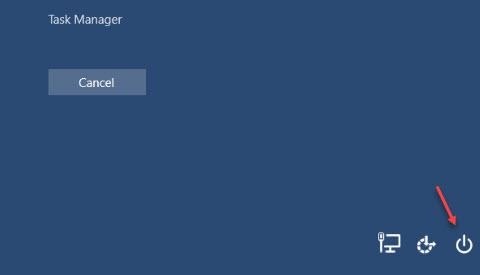Podobnie jak Windows 8, Windows 10 został zaprojektowany jako pojedynczy system operacyjny dla różnych platform i jest w pełni kompatybilny z tabletami i innymi urządzeniami z ekranem dotykowym. Aby to osiągnąć, system Windows 10 jest wyposażony w tryb tabletu, więc dowiedzmy się o nim nieco więcej.
Po pierwszym uruchomieniu trybu tabletu zauważysz, że wszystkie otwarte aplikacje i okna są w trybie pełnoekranowym, a wszystkie ikony na pulpicie są ukryte. Nie martw się, nadal możesz uzyskać dostęp do swojego pulpitu za pomocą Eksploratora plików.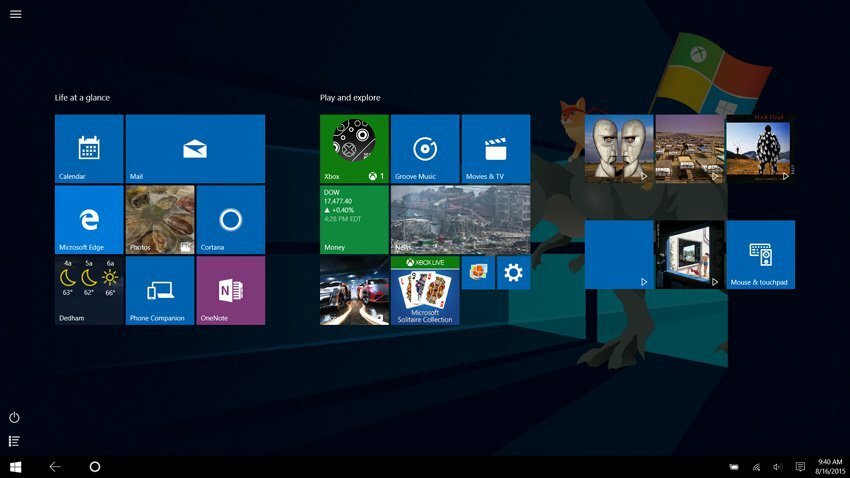
Oprócz ikon na pulpicie brakuje również ikon aplikacji z paska zadań, ale dzieje się tak, aby mieć więcej miejsca do pracy i nie uruchamiać przypadkowo żadnej aplikacji. Mówiąc o pasku zadań, istnieje przycisk Wstecz, który działa tak samo, jak na telefonach z systemem Windows. Również pasek wyszukiwania Cortany został zastąpiony przyciskiem, a wszystkie inne ikony na pasku zadań są większe i jest więcej miejsca między ikonami. Powinniśmy również wspomnieć, że tryb tabletu działa dobrze z klawiaturą i myszą, więc możesz ich używać zamiast palców.
Aby korzystać z trybu tabletu, nie potrzebujesz urządzenia z ekranem dotykowym, możesz go wprowadzić, wykonując następujące instrukcje:
- Otwórz Centrum akcji, naciskając klawisz Windows + A.
- Kliknij przycisk Tryb tabletu, aby natychmiast przejść do trybu tabletu.

Powinniśmy również wspomnieć, że możesz automatycznie uzyskać dostęp do trybu tabletu, jeśli używasz urządzeń 2 w 1, takich jak tablet Surface. Aby uzyskać dostęp do trybu tabletu, wystarczy usunąć klawiaturę Type Cover lub dowolną inną klawiaturę, aby przejść do trybu tabletu.
Tryb tabletu można również skonfigurować, przechodząc do opcji Ustawienia > System > Tryb tabletu. Tutaj możesz zmienić, kiedy urządzenie przechodzi w tryb tabletu lub czy ma zapamiętać stan trybu tabletu po zalogowaniu.